Si vous êtes un utilisateur régulier d'Android, sachez que votre compte Google est très important dans le système d'exploitation. Avec le compte par défaut, vous vous connecterez à de nombreuses applications, notamment celles de Google. Donc, si vous cherchiez un moyen de le modifier, nous vous expliquerons aujourd'hui comment changer le compte google par défaut sur android.
L'ajout de comptes Google est simple, ce qui peut être fastidieux, c'est de définir un compte comme "par défaut". Au cas où vous ne le sauriez pas, il s'agit du compte avec lequel vous vous êtes connecté la première fois que vous avez configuré votre mobile. Cela signifie que pour le modifier, vous devrez vous déconnecter de vos comptes ou supprimez vos comptes Google.
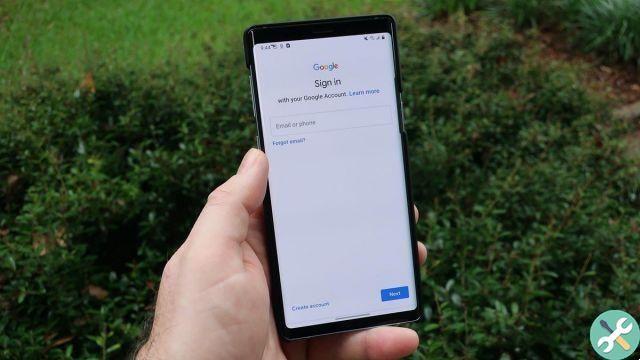
Comment changer le compte Google par défaut
Remplacez votre compte Google par défaut par Android
Avant de commencer le processus, veuillez noter que si vous êtes connecté à deux comptes Google, vous devrez vous déconnecter du compte par défaut actuel et cela promouvra le deuxième compte à l'emplacement par défaut. Après cela, vous pourrez vous reconnecter au premier compte sans aucun problème. En tous cas, tout ce que vous avez à faire est de suivre les étapes que nous expliquerons ci-dessous.
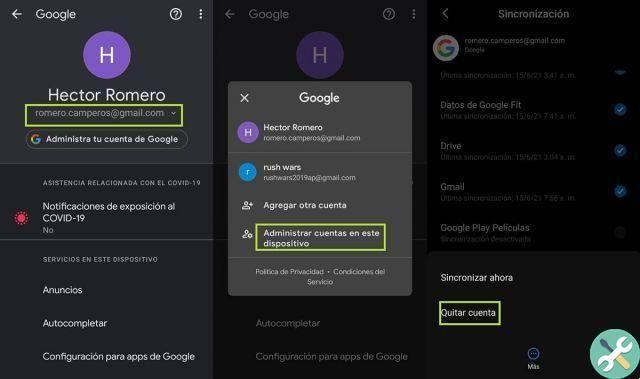
Comment changer un compte Google par défaut
- La première chose à faire est entrez les paramètres de votre téléphone mobile.
- Faites défiler vers le bas jusqu'à ce que vous trouviez la section Google.
- Cette section affiche l'e-mail que vous utilisez dans votre compte Google par défaut. Appuyez dessus et un petit menu s'ouvrira.
- Tocca gérer les comptes sur cet appareil.
- À ce stade, vous atteindrez une section de votre configuration mobile où vous retrouverez les comptes que vous avez associés et que vous devez supprimer pour changer votre compte Google par défaut sur Android.
- Entrez, un par un, les comptes que vous avez ajoutés et appuyez sur le bouton Plus en bas. Ensuite, appuyez sur supprimer le compte et c'est tout, voici comment les comptes Google que vous avez sur votre mobile sont supprimés.
- Après avoir supprimé les comptes, appuyez sur la flèche de retour et revenir aux paramètres Google.
- Sélectionnez l'icône de flèche déroulante à côté de votre nom, puis appuyez sur Ajouter un autre compte.
- Après avoir confirmé votre identité, une page de connexion Google apparaîtra. Suivez les étapes à l'écran e entrez les informations d'identification du compte que vous souhaitez ajouter.
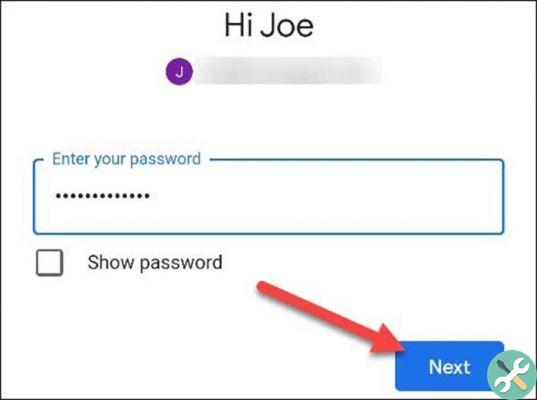
Ensuite, vous pouvez ajouter un compte Google
C'est fait! L'importation de votre compte peut prendre quelques minutes, mais une fois terminé, le téléphone sera configuré avec un nouveau compte Google par défaut. Bien qu'il s'agisse d'un processus simple, il peut être fastidieux et prendre du temps en fonction du nombre de comptes Google que vous y avez associés.
A la place, nous vous invitons à voir cet autre tutoriel qui explique comment configurer plusieurs comptes Google ou Gmail sur Android. Ainsi, vous pouvez avoir plus de contrôle sur les comptes associés à votre appareil.
De plus, vous pouvez également voir cet autre article comment voir les applications liées à votre compte Google sur Android et les déconnecter. Il vous sera également utile !


























